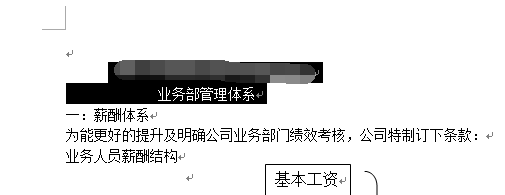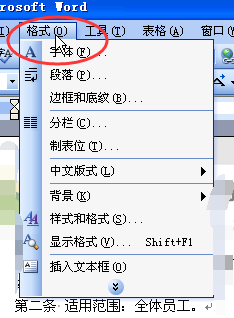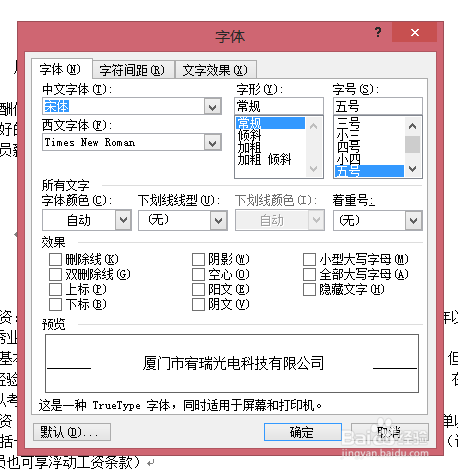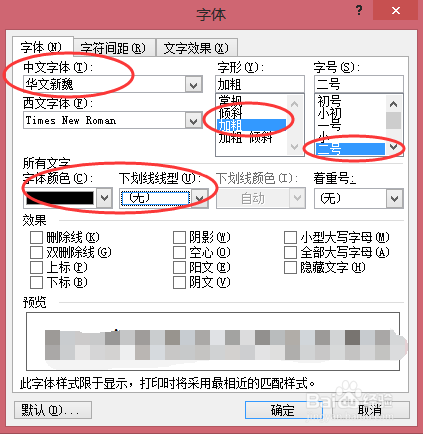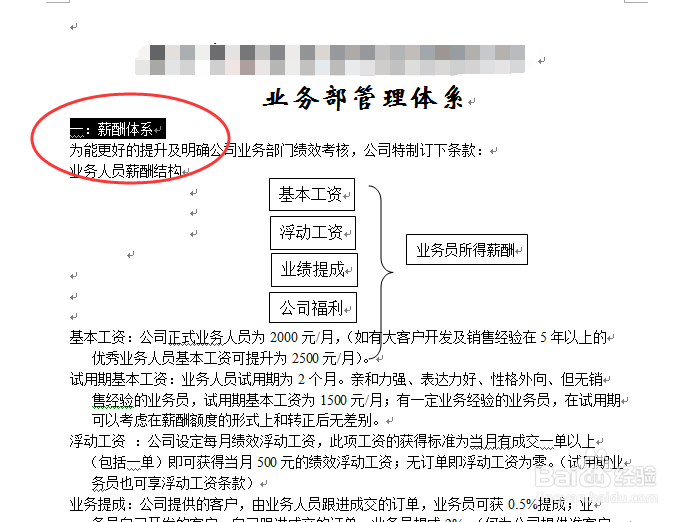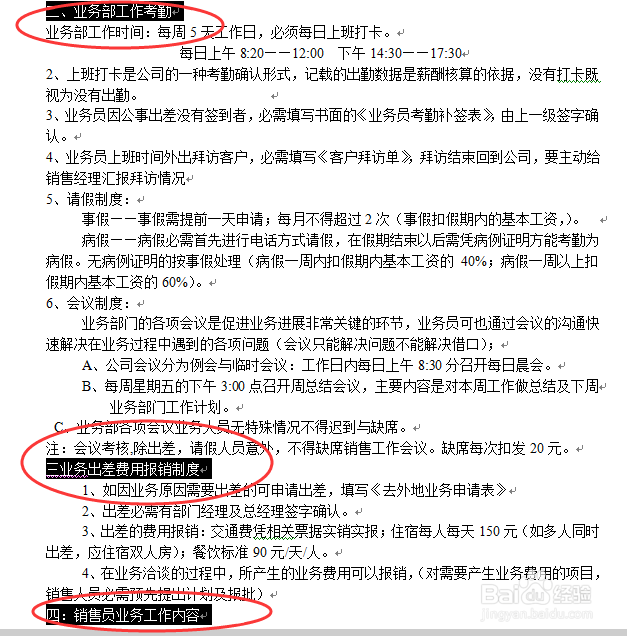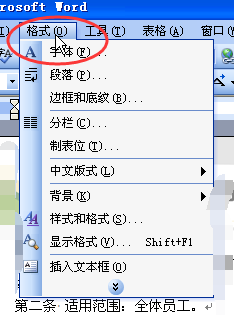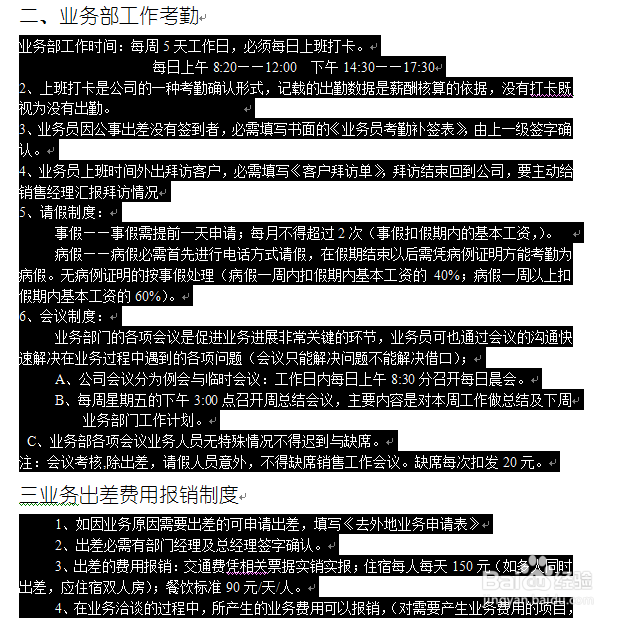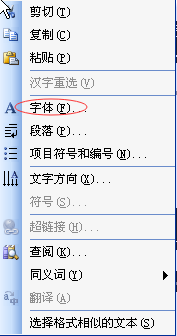如何将word文档编辑的更美观——字体快捷设置
一抟庖汨甲篇报告除了要内容精彩,还需要格式美观,才能让阅读者有好的享受,那么word排版的各项功能就不得不讲一下了。
工具/原料
电脑
标题的美化
1、首先选择标题
2、选择【格式】下【字体】选项,弹出【字体】对话框;
3、在【字体】对话框里,选择【中文字体】为“华文新魄”,【字形】为“加粗”,【字号】为弛阻廖娓二号。(当然,根据需要也可以选择其他,这里只是举个例子。)在预览处可以看到编辑之后的标题预览,满意后点击输奘兔炫确定,标题的设置就算完成了。
条则的格式
1、这里主要讲解有条则的文档格式。选中第一条,按住【CTRL】键不放,一次选中其他条则文本,这里不选条则内容;
2、选择【格式】下【字体】选项,弹出字体选项,与制作标题时相同的【字体】对话框,根据需要或者个人需要设置选项;
条则内容的编辑
1、按照之前的方法,将条则的内容选择,注意,不要将条则也选择了;
2、在选中的内容上,单击鼠标右键,弹出快捷菜单,在快捷菜单中选择【字体】;
3、除了上述两种方法外,还可以使用【CTRL】+【D】组合快捷键弹出【字体】对话框。接下来就是各种设置啦。
声明:本网站引用、摘录或转载内容仅供网站访问者交流或参考,不代表本站立场,如存在版权或非法内容,请联系站长删除,联系邮箱:site.kefu@qq.com。